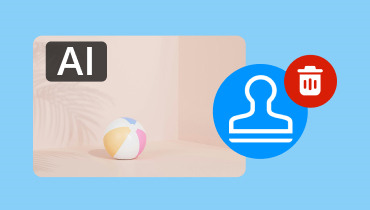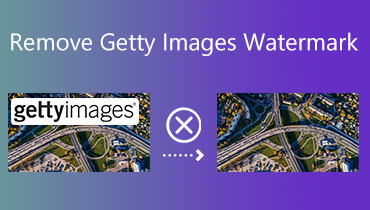5 beste måter å fjerne tekst fra bilder på
Vil du vite hvordan fjerne tekst fra et bilde? Noen ganger kan du møte bilder med tekst, noe som kan hindre deg i å få en bedre seeropplevelse. Det er også flere grunner til at du trenger å eliminere tekst fra bildene dine. Noen av grunnene er å forbedre estetikken, gjenbruke bildet, unngå feilinformasjon, fokusere på visuelt innhold og mer. Så hvis du leter etter en detaljert veiledning for å slette tekst eller vannmerker på bildene dine, er du på rett sted. Dette innlegget viser deg hvordan du kan nå målene dine ved å bruke nettleser-, skrivebords- og nettverktøy. Uten noe annet, sjekk denne opplæringen og få all nødvendig informasjon.

SIDEINNHOLD
Del 1. Effektive 2 metoder for å fjerne tekst fra bilder på nett
Denne delen vil introdusere to nyttige nettbaserte verktøy for å eliminere tekst fra bilder og metodene du kan følge. Med det kan du få ønsket resultat etter tekstfjerningsprosessen. Hvis du er spent på å oppdage de beste og mest nyttige verktøyene du kan få tilgang til i nettleseren din, se detaljene nedenfor.
Fjern tekst fra bildet ved å bruke Vidmore Free Watermark Remover Online
Hvis du vil slette tekst fra bilder effektivt og umiddelbart, anbefaler vi å bruke Vidmore Gratis vannmerkefjerner på nett. Dette verktøyet for fjerning av vannmerker er i stand til å eliminere all tekst på bildene dine. I tillegg er det beste å fjerne flere tekster fra bildene. Du kan også bruke forskjellige verktøy for å fjerne teksten, for eksempel pensel-, polygonal- og lassoverktøy. Bortsett fra det, foruten tekst, kan du også eliminere forstyrrende elementer, for eksempel vannmerker, klistremerker, logoer, emojier og mer, noe som gjør det til et pålitelig online verktøy. Det kan også tilby en rask tekstfjerningsprosess. Med det kan du sikre at du får hovedmålet ditt umiddelbart, noe som gjør verktøyet ideelt for brukere. Så hvis du vil begynne å fjerne teksten fra bildene dine, kan du sjekke og bruke de enkle instruksjonene nedenfor.
Trinn 1. Gå til nettleseren din og få tilgang Vidmore Gratis vannmerkefjerner på nett. Kryss av Last opp bilde-knappen for å sette inn bildet med teksten du vil fjerne.
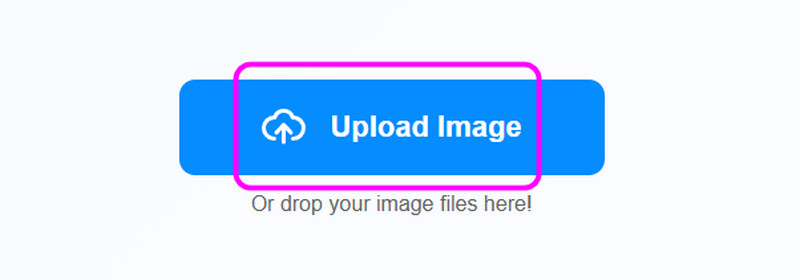
Steg 2. Du kan nå begynne å fjerne teksten fra bildet. Du kan bruke verktøyene Pensel, Polygonal og Lasso. Bare marker teksten du vil fjerne. Når du er ferdig, trykk Ta vekk for å starte tekstfjerningsprosessen.
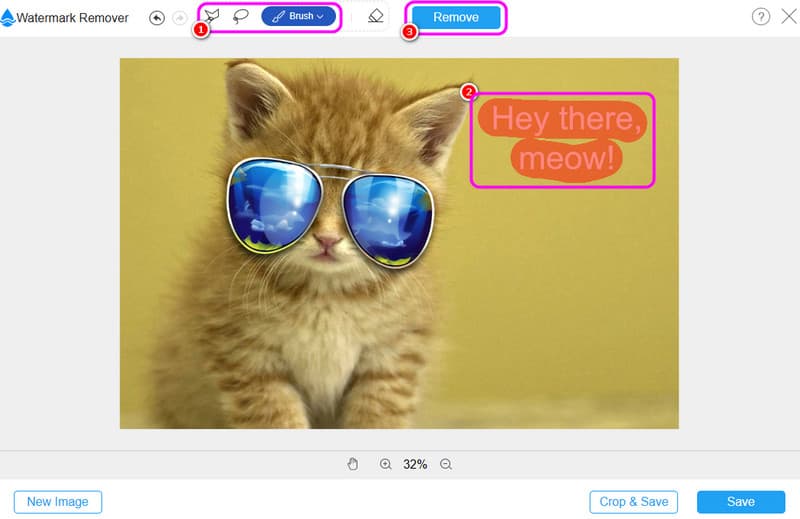
Trinn 3. Slå den Lagre knappen nedenfor for å lagre og laste ned den endelige prosessen på datamaskinen din.
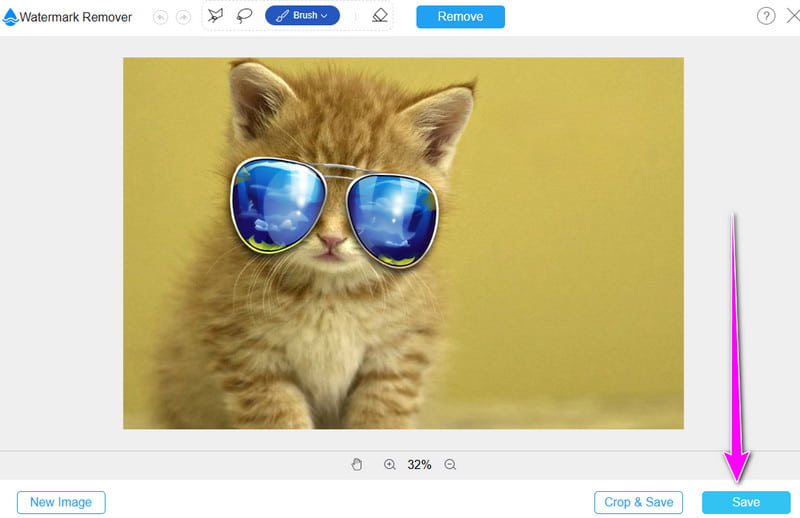
Slett tekst fra bildet ved å bruke Pixelcut
Et annet nyttig verktøy du kan få tilgang til er Pixelcut. Dette nyttige verktøyet tilbyr ulike funksjoner du kan bruke. Du kan effektivt fjerne en bakgrunn fra et bilde, sett inn bakgrunnsfarge, eksklusive bilder og mer. Bortsett fra det kan du fjerne tekst fra bildet ditt. Pixelcut har en Magic Eraser-funksjon som lar deg fjerne uønskede objekter fra bildene dine. Den har også et enkelt brukergrensesnitt, slik at du kan bruke alle nødvendige funksjoner for å nå målet ditt. Dette verktøyet er imidlertid ikke 100% gratis. Du må få tilgang til verktøyets pro-versjon for avanserte funksjoner og utmerket bildekvalitet. For å få nok innsikt i hvordan du fjerner tekst fra et bilde, følg metodene nedenfor.
Trinn 1. Besøk hovednettstedet til Pixelcut. Klikk deretter på Magic Eraser-funksjonen for å starte med hovedprosessen.
Steg 2. For å legge til bildet med tekst, trykk på Last opp bilde knapp. Etter innlastingsprosessen kan du nå fortsette til neste prosedyre.
Trinn 3. Bruker Børste verktøyet, må du markere teksten fra bildet du vil fjerne. Deretter trykker du på Slett-knappen for å fjerne den uthevede teksten.
Trinn 4. Når teksten er fjernet, klikker du på nedlasting for å lagre det endelige bildet på datamaskinen.
Del 2. Slik fjerner du tekst fra bilder ved hjelp av Android og iOS
Denne delen vil lære deg hvordan du fjerner bildetekst på Android og iOS. Så, se alle detaljene nedenfor og lær den beste måten å eliminere irriterende elementer fra bilder.
Fjern tekst fra bilde på Android ved å bruke Fotor
Android-brukere kan laste ned Fotor app for å slette irriterende objekter fra bildene deres, spesielt tekst. Med Magic Eraser-funksjonen kan du få de ønskede resultatene etterpå. Det som er bra er at selv om du er nybegynner, kan du enkelt navigere i alt. I tillegg kan du justere børstestørrelsen basert på dine preferanser for å fremheve teksten du vil fjerne. Dessuten er det flere funksjoner du kan få tilgang til. Du kan beskjære bilder, legge til effekter, gjør en bakgrunn gjennomsiktig, og mer. Nå, hvis du vil begynne å slette teksten fra bildet ditt, sjekk trinnene nedenfor.
Trinn 1. Etter at du har installert Fotor app, start den og trykk på Magic Eraser-funksjonen. Deretter velger du bildet med tekst du vil fjerne fra galleriet.
Steg 2. Etter det kan du begynne å markere teksten fra bildet. Deretter trykker du på Begynn å fjerne knappen nedenfor for å slette teksten.
Trinn 3. Når du er ferdig, trykker du på Kryss av > Lagre for å lagre det endelige bildet på mobilenheten din.
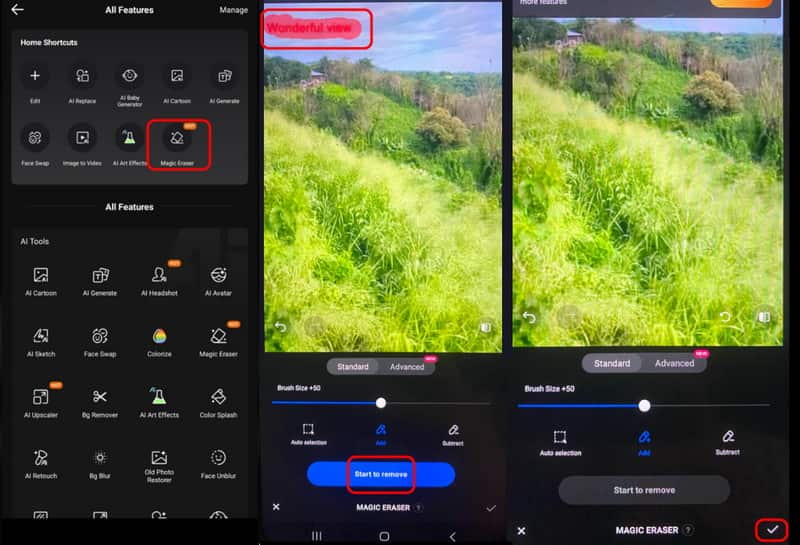
Slett tekst fra bilder på iOS ved hjelp av Picwand
Hvis du bruker en iOS-enhet, foreslår vi at du bruker Picwand App. Denne appens Objektfjerner-funksjon kan hjelpe deg med å fjerne teksten fra bildet jevnt. I tillegg, som annen programvare ovenfor, kan du også forvente å bruke den enkelt siden grensesnittet er lett å forstå. Den eneste ulempen er at noen funksjoner ikke er tilgjengelige på gratisversjonen. Men likevel, hvis du vil bruke denne tekstfjerneren for bildet, se instruksjonene nedenfor.
Trinn 1. Last ned Picwand app på App Store. Deretter, etter at du har startet den, trykker du på Objektfjerner-funksjonen og legger til bildet fra enheten din.
Steg 2. Du kan nå fremheve den forstyrrende teksten du vil utrydde ved å bruke penselverktøyet. Deretter trykker du på Ta vekk knappen under brukergrensesnittet.
Trinn 3. For den siste prosessen, trykk på Lagre symbol for å lagre bildet på din iPhone.
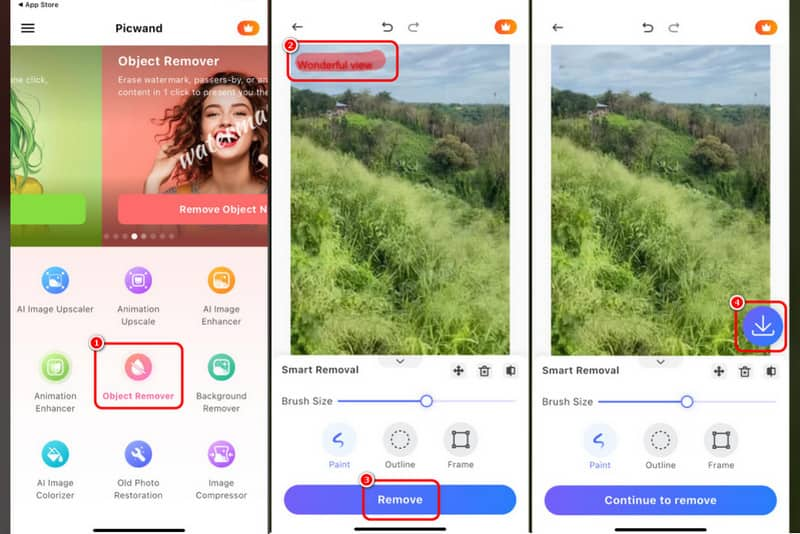
Del 3. Beste måten å fjerne tekst fra bilder på skrivebordet
Vil du ha en avansert måte å fjerne tekst fra bildet på? Bruk i så fall Photoshop program. Denne programvaren kan tilby ulike metoder for å eliminere irriterende objekter fra bildene dine, som tekst. Du kan også forvente en bedre seeropplevelse siden programvaren gir deg utmerket bildekvalitet etter prosessen. Det eneste problemet her er at programvaren ikke er gratis. Den kan bare tilby en 7-dagers prøveversjon for å sjekke funksjonene. Men hvis du allerede har tilgang til programvaren, kan du sjekke og følge trinnene nedenfor for å fjerne teksten fra bildet ditt.
Trinn 1. Etter nedlasting Adobe Photoshop på skrivebordet, klikk på Fil > Åpne for å legge til bildet du vil redigere.
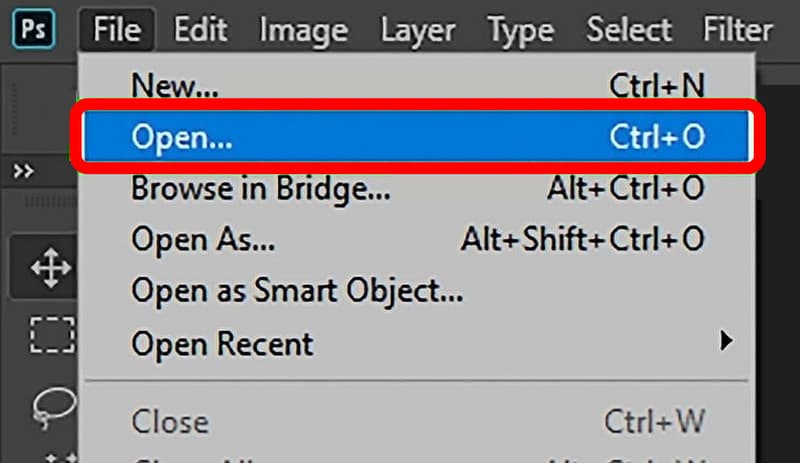
Du kan også begynne å trykke på Ctrl + J på tastaturet for å få en kopi av bildet ditt. På lagpaneldelen vil du se to kopier av bildet ditt.
Steg 2. Etter å ha lagt til bildet, gå til venstre grensesnitt og klikk på Klone stempel verktøy. Deretter kan du fortsette til neste trinn.
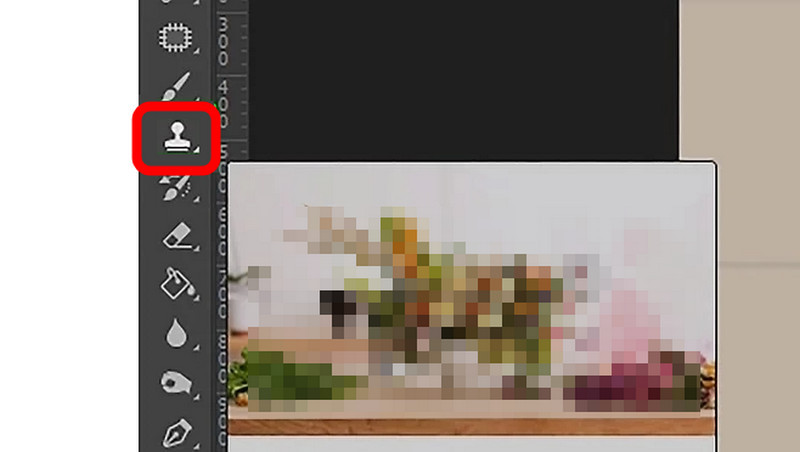
Trinn 3. Nå kan du begynne å fjerne teksten fra bildet. Pressen Alt på tastaturet og bruk venstreklikk på musen for å fjerne teksten fra bildet.
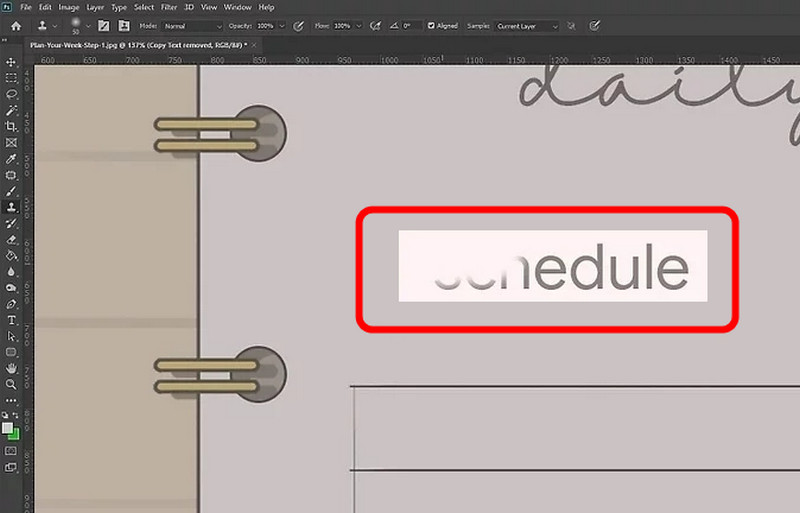
Etter det kan du begynne å lagre bildet ved å trykke på Fil > Lagre som alternativet.
Konklusjon
For å kunne fjerne tekst fra bildet, må du ha pålitelig programvare. Det er derfor dette innlegget ga alle de mest effektive metodene du kan følge ved å bruke forskjellige programmer og applikasjoner. Dessuten, hvis du vil fjerne tekst og andre forstyrrende elementer fra bildene dine mens du opprettholder bildekvaliteten, må du bruke Vidmore Free Watermark Remover Online. Denne nettbaserte programvaren tilbyr ulike verktøy for å fjerne irriterende elementer fra bildene dine, noe som gjør den til en ideell tekstfjerner for alle brukere.